La façon la plus simple d'ajouter de l'espace de stockage sur un Mac consiste à acheter Disque dur externe. Une fois que vous l'avez obtenu, votre première tâche consiste à choisir un système de fichiers approprié Pour ce lecteur Basé sur l'utilisation prévue.
Utiliser une application Utilitaire de disque Libre d'Apple, vous pouvez facilement Formatez le disque , Donnez-lui une étiquette, ou même partitionnez-le et créez plusieurs volumes à partir d'un seul lecteur. Jetons un coup d'œil à vos options, etSystème de fichiers approprié Vous, comment préparer le lecteur pour son utilisation.

Formater le disque externe avec Disk Utility
Une fois que vous avez ouvert la nouvelle cage disque, connectez-la à votre Mac. Probablement déjà configuré, soit pour une utilisation avec Windows (avec NTFS(Ou pour une compatibilité générale) en utilisant FAT32). Pour un utilisateur Mac, aucun de ces systèmes de fichiers n'est souhaitable.
Vous pouvez trouver l'Utilitaire de disque sous Applications -> Utilitaires , Ou recherchez-le simplement en utilisant Spotlight. Vous devriez voir une liste des lecteurs connectés et des fichiers ISO chargés répertoriés dans la barre latérale droite. Cliquez sur l'option que vous souhaitez modifier pour la sélectionner, afficher son nom, le système de fichiers actuel et l'espace disponible.
Vous verrez une liste de contrôles le long du bord supérieur de la fenêtre. Les éléments sont:
- Premiers secours: Cela vous permet de vérifier les erreurs sur le lecteur. MacOS vous invitera à essayer de corriger S'il trouve des problèmes. Utilisez cette option sur tout lecteur qui ne se comporte pas normalement.
- Cloison: Le partitionnement vous permet de créer plusieurs volumes à partir d'un seul lecteur. Un exemple est la création d'une partition pour stocker une sauvegarde de Machine à temps Et une autre section pour stocker des données.
- Effacer: Utilisez ce bouton pour formater votre disque. Vous pouvez sélectionner un nouveau système de fichiers et ajouter une nouvelle étiquette.
- Restaurer: Restaurez une image disque créée précédemment sur le lecteur.
- Démonter: Déchargez les disques pour une suppression sûre sans risque de perte de données.
Pour formater un nouveau lecteur pour un autre système de fichiers, sélectionnez-le et cliquez sur "effacer". Vous obtiendrez une option pour nommer le nouveau volume et spécifier un système de fichiers à utiliser. Cliquez sur "effacer”Dans la boîte de dialogue pour démarrer le processus d'initialisation. N'oubliez pas que vous perdrez toutes les données sur le disque en procédant ainsi.
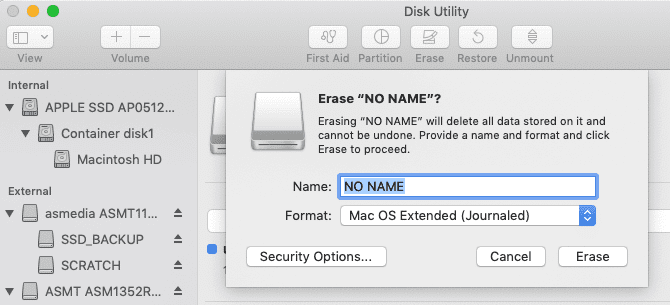
Explication des systèmes de fichiers disponibles sur MacOS
L'Utilitaire de disque vous permet de choisir parmi une variété de systèmes de fichiers. Ce sont:
- Système de fichiers d'Apple (PASA)
- Mac OS étendu (HFS +)
- exFAT (table d'allocation de fichiers étendue)
- MS-DOS (FAT)
Jetons un regard détaillé sur chacun de ces concepts, quoi utiliser et quoi choisir.
Système de fichiers d'Apple (PASA)
APFS est Le dernier système de fichiers Apple , Il a été introduit pour la première fois début 2017 pour les appareils iOS. Il s'agit d'une alternative au système de fichiers étendu Mac OS (HFS +); tous les nouveaux Mac sont livrés avec le système de fichiers APFS.
Le système de fichiers d'Apple est optimisé pour une utilisation avec le SSD et le stockage flash, mais vous pouvez également l'utiliser avec des disques durs mécaniques traditionnels (HDD). Vous devez sélectionner cette option si vous avez un SSD externe ou un nouveau lecteur flash USB que vous n'utiliserez pas avec un appareil Windows.

La plus grande amélioration par rapport au système de fichiers Apple précédent est la vitesse. Le copier-coller est un processus immédiat grâce à la façon dont le système de fichiers organise vos données. L'accent est également mis sur le codage et l'amélioration du traitement des métadonnées - MacOS utilise largement les métadonnées lorsqu'il s'agit de stocker des fichiers.
Vous ne pouvez pas encore utiliser APFS pour sauvegarder avec Time Machine. APFS n'est pas pris en charge à l'origine par Windows, mais vous pouvez lire et écrire sur les partitions APFS à l'aide de Windows si vous achetez Paragon APFS pour Windows.
Mac OS étendu (HFS +)
Mac OS Extended, également connu sous le nom de HFS + (Hierarchical File System +), était le principal système de fichiers utilisé pour Mac de 1998 jusqu'au lancement d'APFS en 2017. Si vous avez acheté un Mac entre ces dates, il est livré avec macOS (ou OS X , Comme connu) installé sur un volume HFS +.
Ce système de fichiers est toujours adapté à une utilisation avec des disques mécaniques et des disques durs, bien que les SSD fonctionnent mieux lorsqu'ils sont formatés en APFS. Si vous avez des Mac plus anciens (avant 2016), en particulier ceux qui sont trop vieux pour être mis à jour vers Une nouvelle version de macOS , Choisir macOS Extended vous permettra d'utiliser votre lecteur externe avec ces appareils.
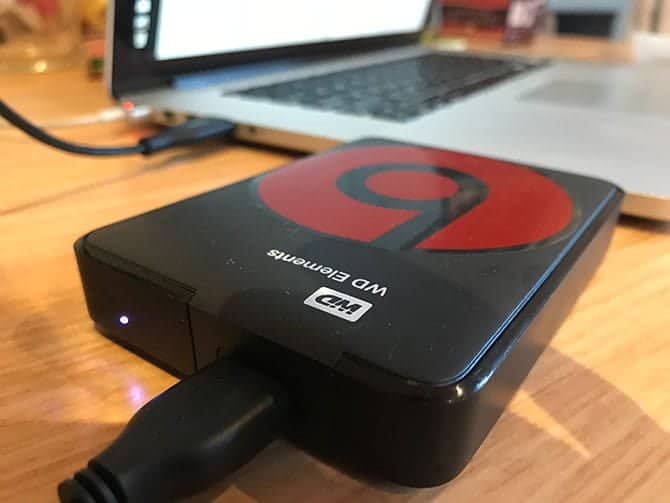
Les disques externes formatés en HFS + fonctionneront bien avec les versions plus anciennes et plus récentes du système d'exploitation Apple. Pour accéder au contenu du système de fichiers Mac OS étendu sur un PC Windows, vous aurez besoin d'un programme supplémentaire comme Paragon HFS + pour Windows.
EXFAT
Conçu par Microsoft pour fournir une compatibilité similaire avec FAT32 sans les tracas des restrictions, exFAT est le format de lecteur préféré que vous partagerez entre les ordinateurs Windows et Mac. MacOS et Windows peuvent à la fois lire et écrire sur des volumes exFAT, ce qui le rend idéal pour les lecteurs de stockage USB et les lecteurs externes.
Le problème avec exFAT est qu'il est plus vulnérable à la fragmentation que l'utilisation d'un système de fichiers Apple. C'est à vous de savoir si cet échange en vaut la peine ou non, ou si vous préférez utiliser des pilotes tiers à la place.

ExFAT est nettement plus stable que les pilotes NTFS ou HFS + tiers, et de nombreux autres appareils grand public comme les téléviseurs et les lecteurs multimédias natifs prennent en charge exFAT.
MS-DOS (FAT)
Apple inclut également la prise en charge de FAT32, appelé MS-DOS (FAT) dans l'Utilitaire de disque. Vous devez généralement éviter d'utiliser FAT32 à quelque fin que ce soit, sauf si vous avez affaire à un ordinateur plus ancien.
Parfois, vous devrez peut-être transférer des fichiers sur une clé USB pour une utilisation avec une ancienne version de Windows, mais c'est la seule fois que vous devriez envisager cette option.
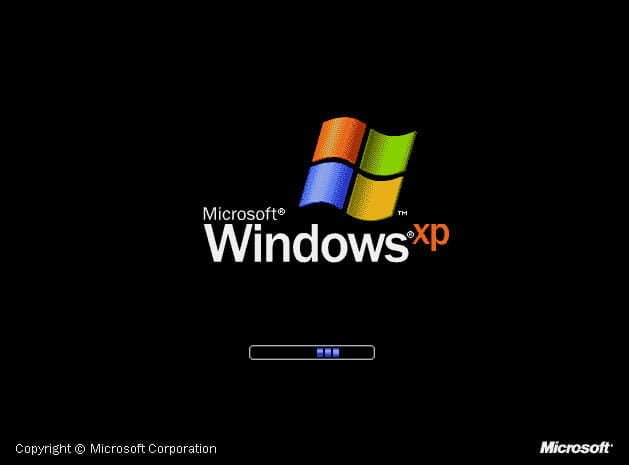
Si vous choisissez ce système de fichiers, vous devrez faire face à des limites de taille de 2 To et à une taille de fichier maximale de 4 Go. EXFAT est presque toujours le meilleur choix.
Enfin: ajouter la prise en charge des lecteurs NTFS
NTFS, qui a remplacé FAT32 par l'accès à Windows XP, reste le système de fichiers Windows dominant. FAT32 avait un certain nombre de limitations importantes, notamment la taille maximale de fichier de 4 Go et la taille de partition maximale de 2 téraoctets. Cela le rend impropre à des fins modernes.
Mac OS peut Systèmes de fichiers NTFS natifs lus , Mais il est incapable de lui écrire. Vous pouvez installer des pilotes tiers qui vous permettent d'écrire sur des volumes NTFS ou activer la prise en charge de macOS beta pour écrire sur des volumes NTFS. Évitez de le faire si vous ne voulez pas risquer de perdre vos données, car votre Mac peut endommager le volume. Vous avez été prévenu!
Un moyen plus sûr d'activer l'écriture sur des lecteurs NTFS consiste à acheter un programme, tel que Paragon NTFS pour Mac ou Tuxera NTFS pour Mac. Ces utilitaires ont été testés de manière plus complète, vous permettant non seulement d'écrire sur vos volumes NTFS existants, mais également de configurer de nouveaux disques sur NTFS.
Cherchez-vous toujours Espace de stockage supplémentaire? Découvrez le meilleur Disques durs externes pour Mac.







